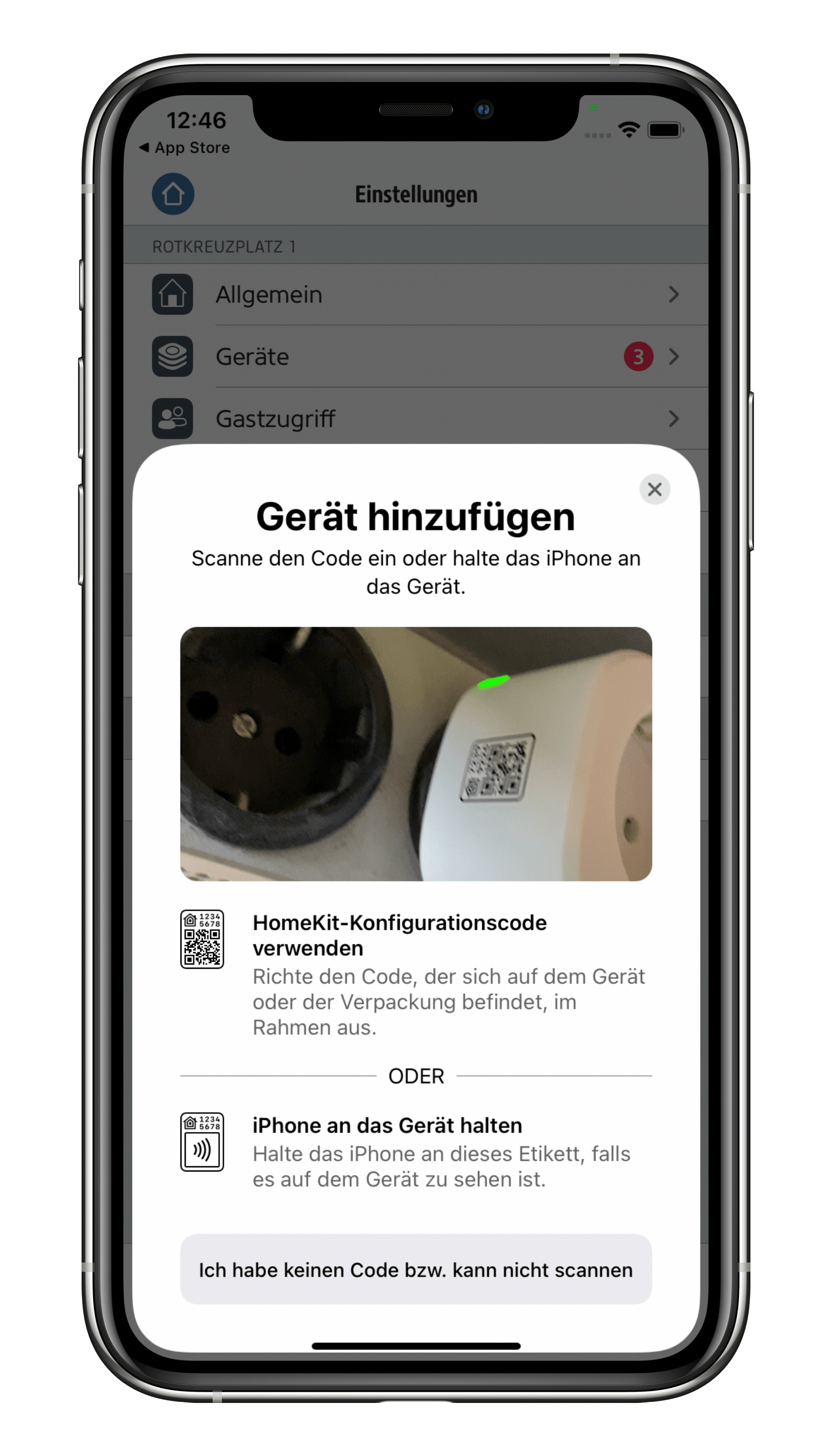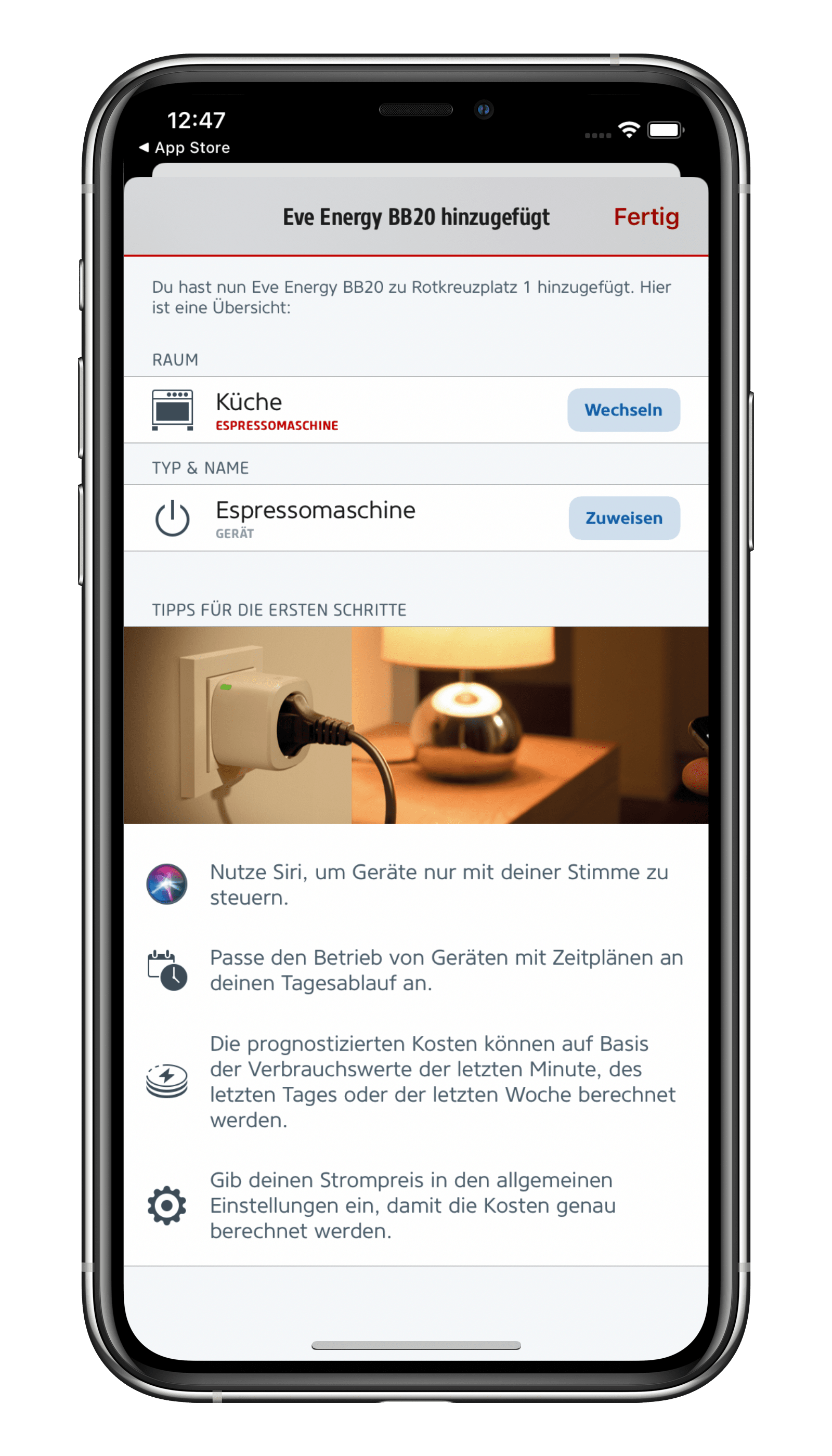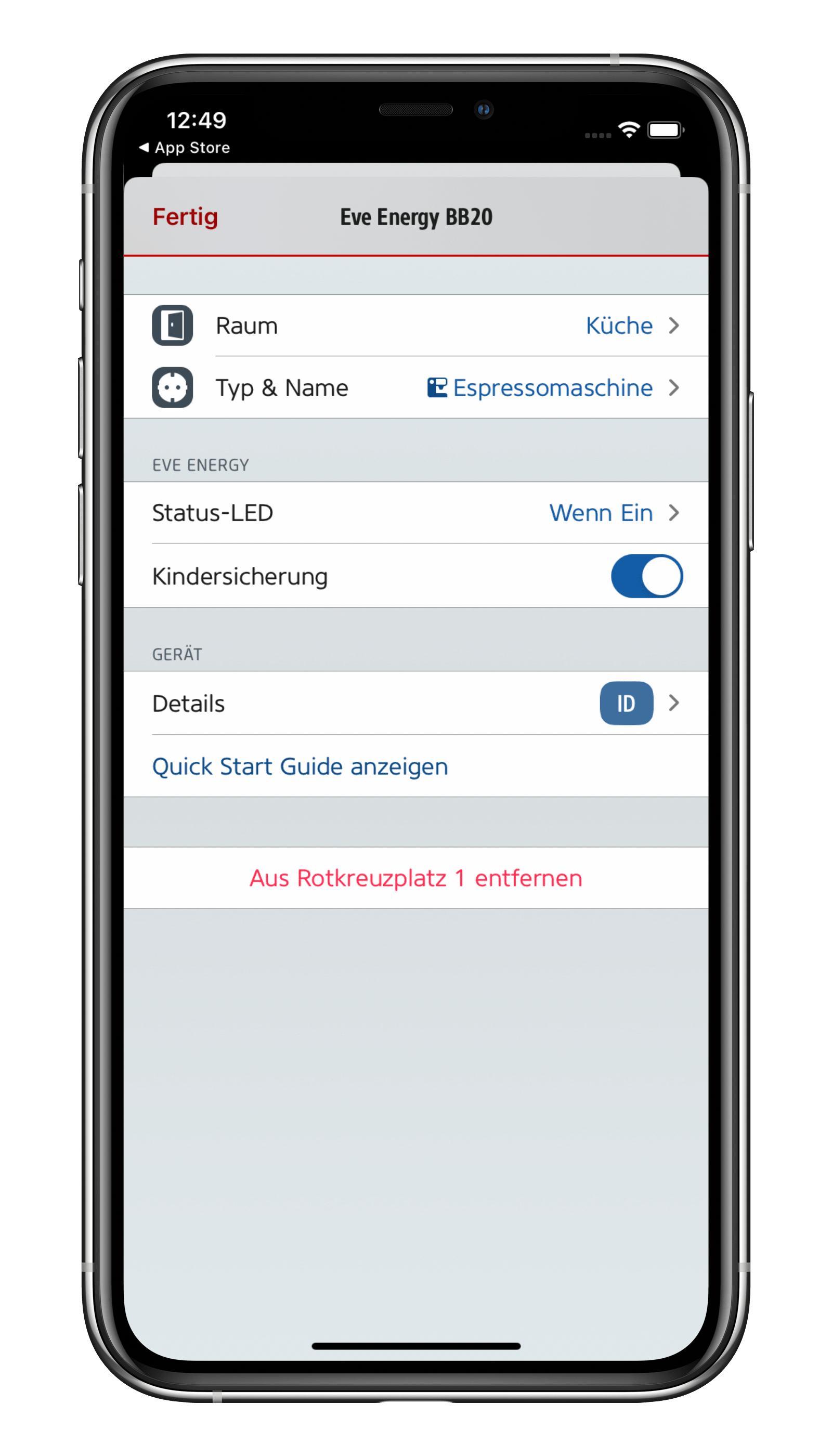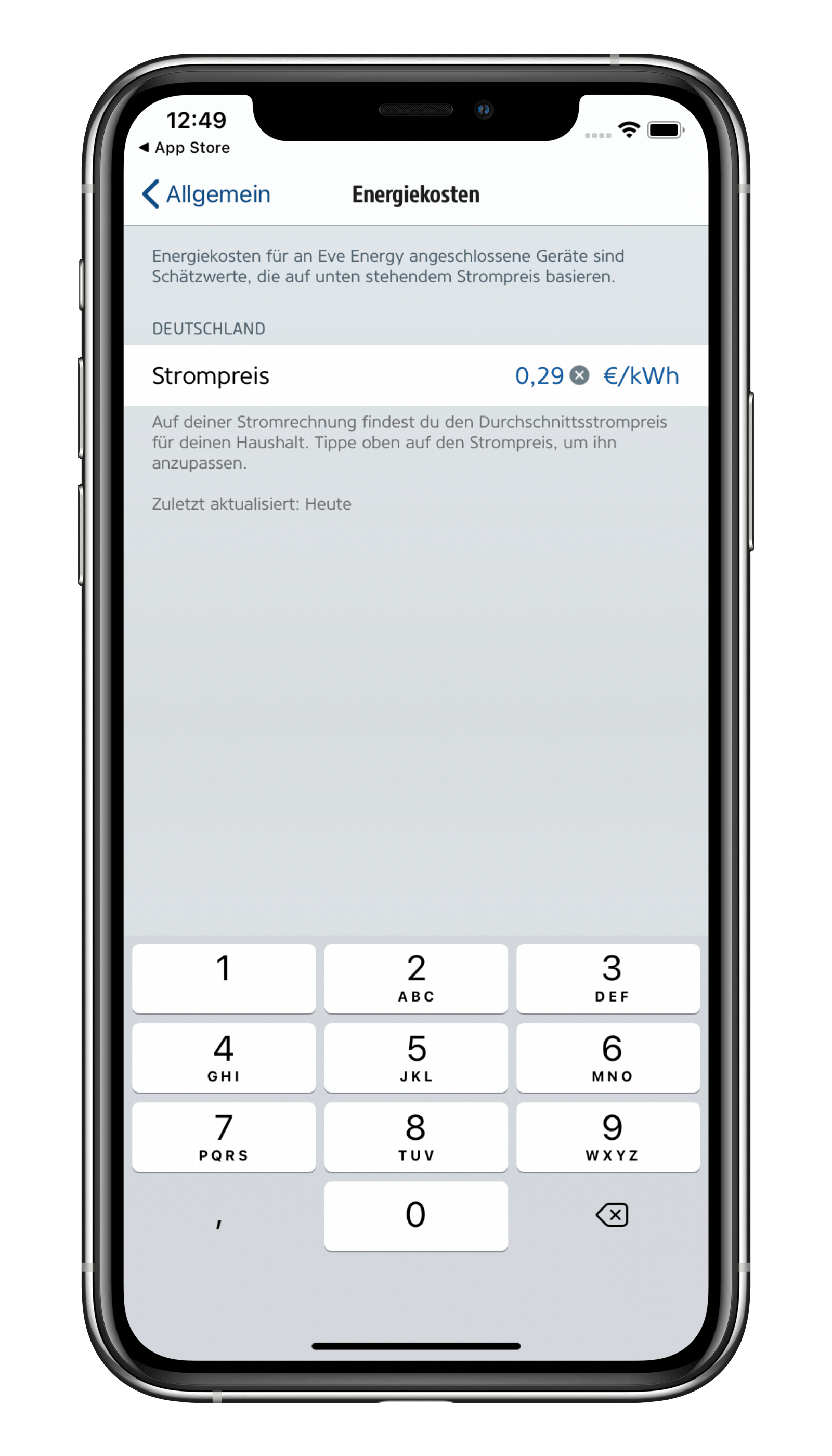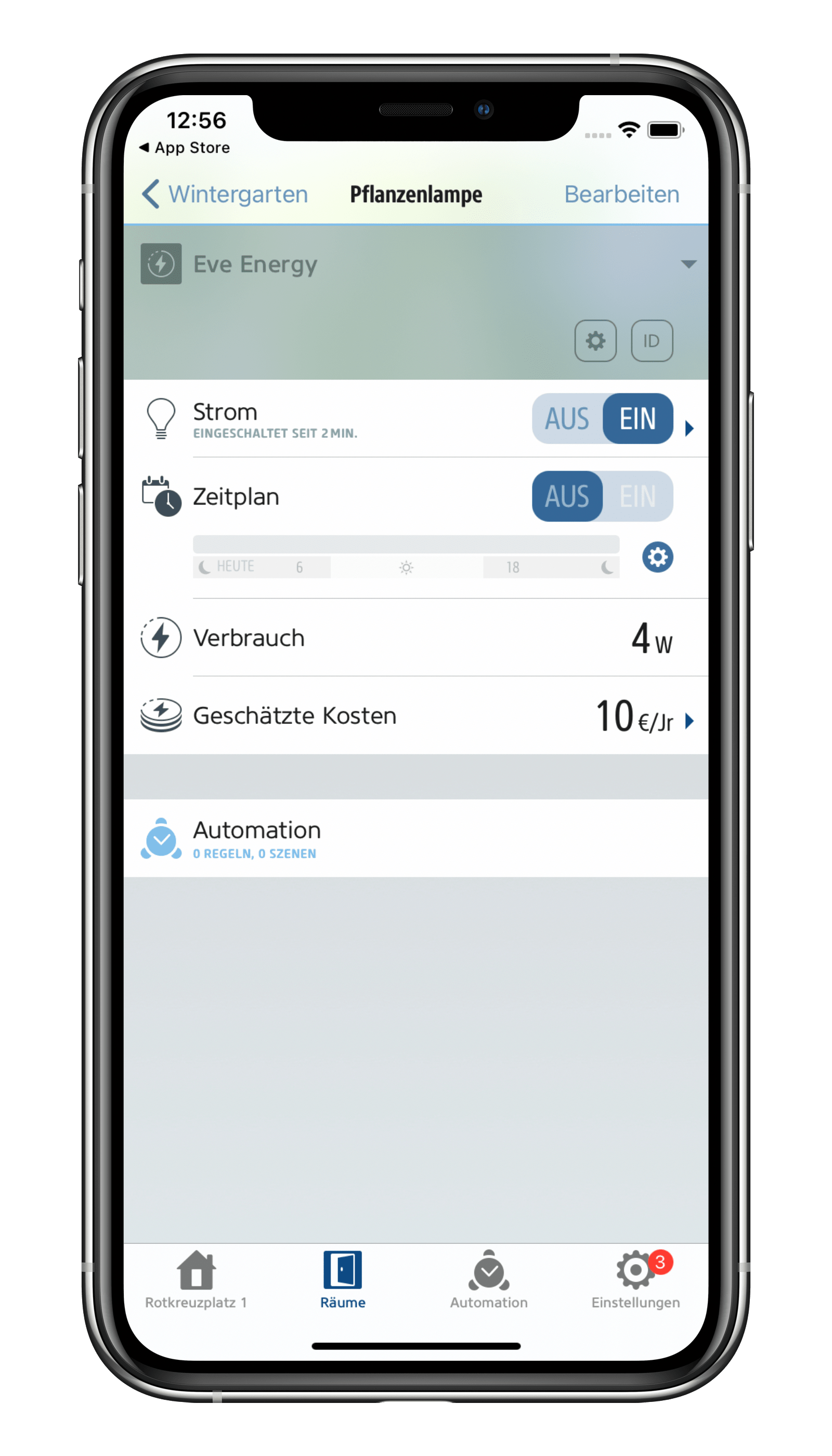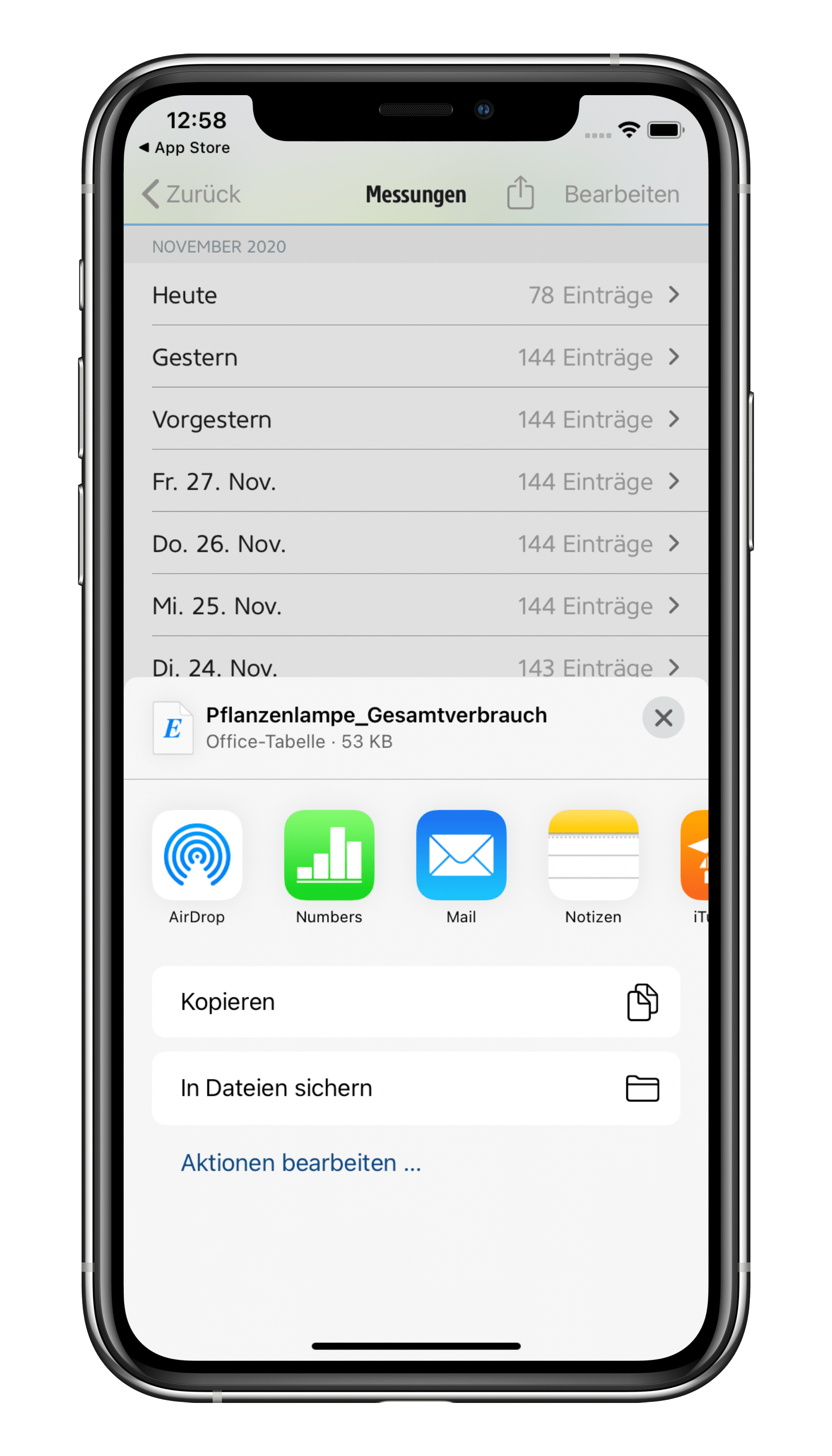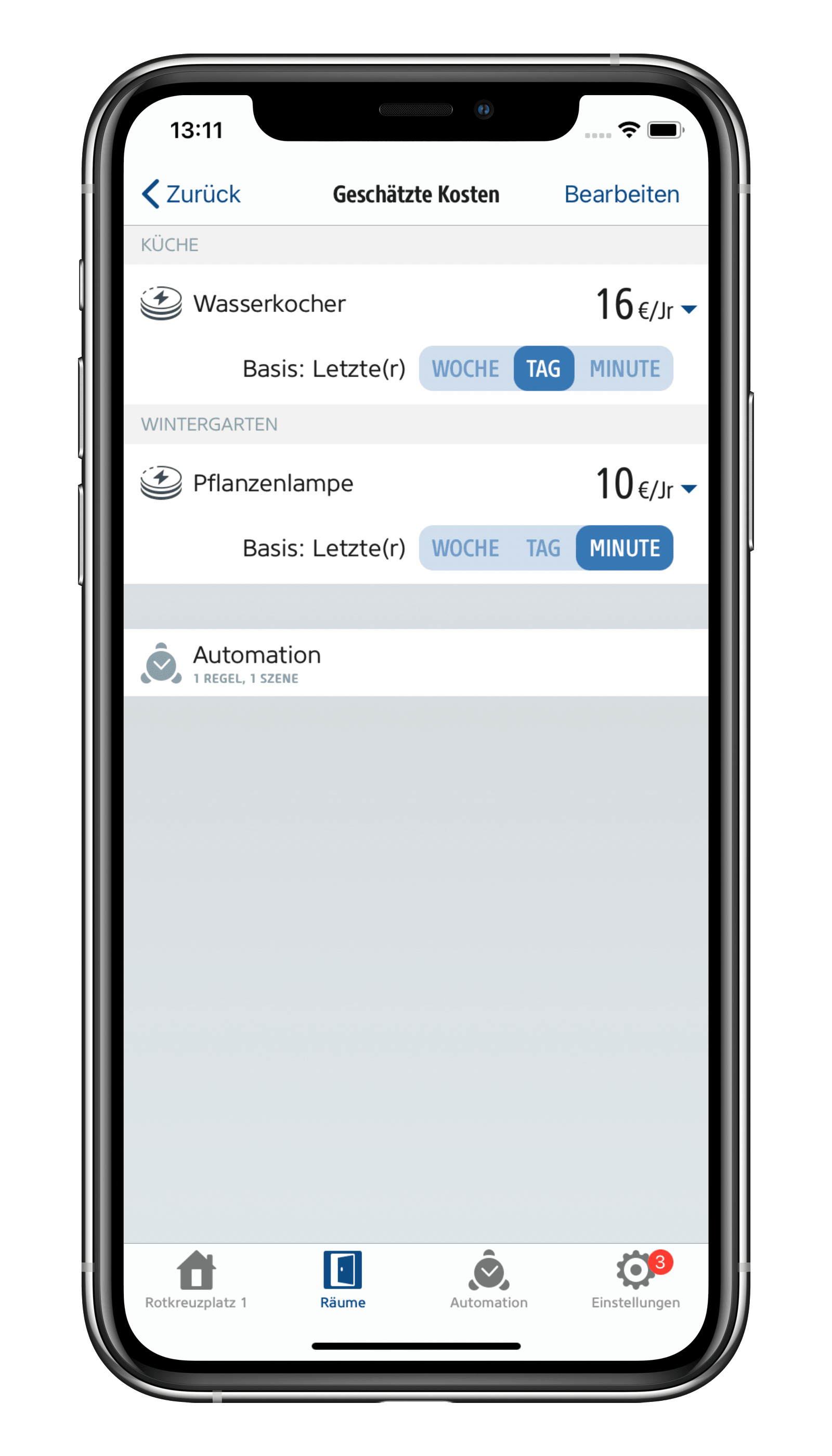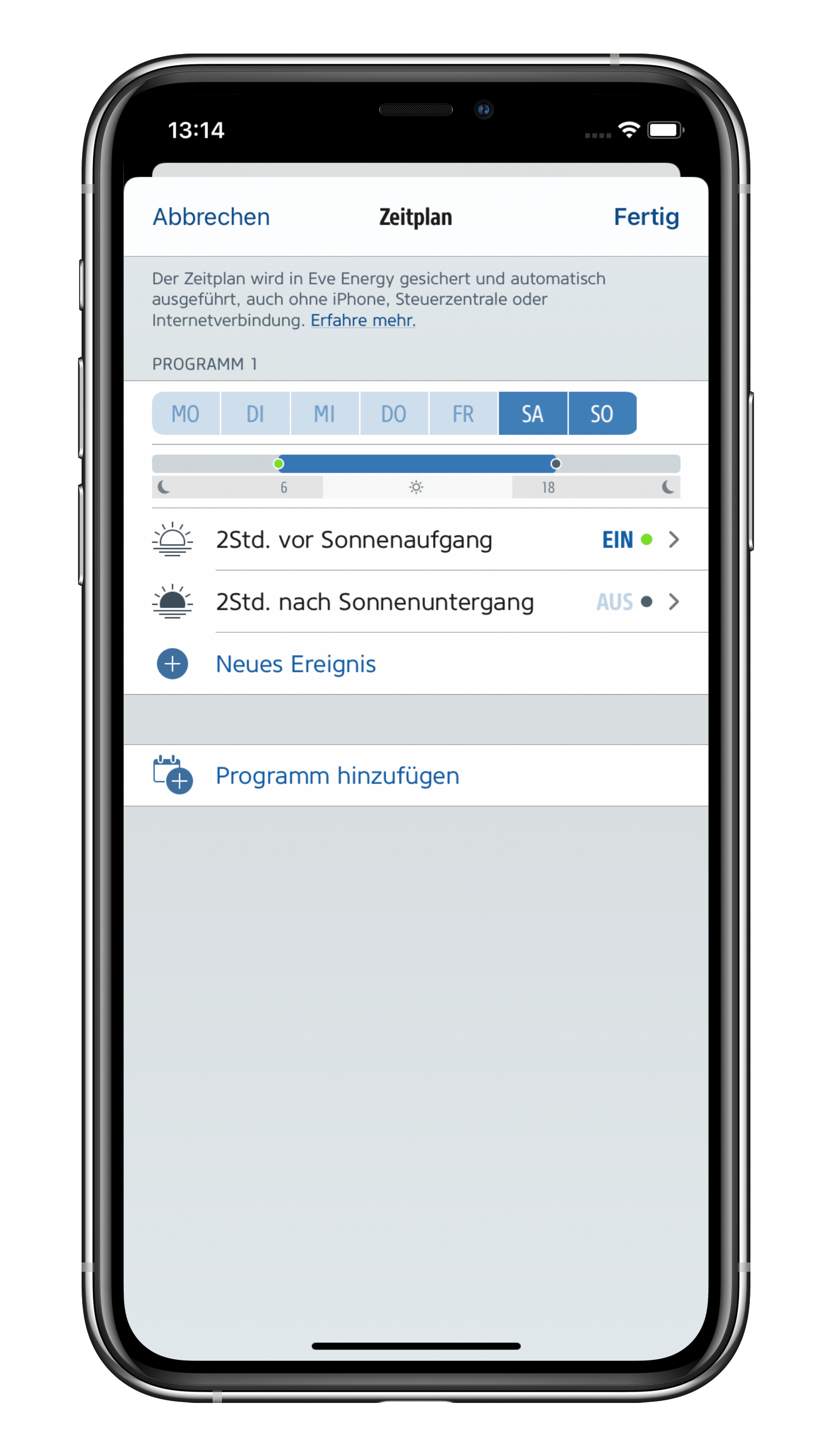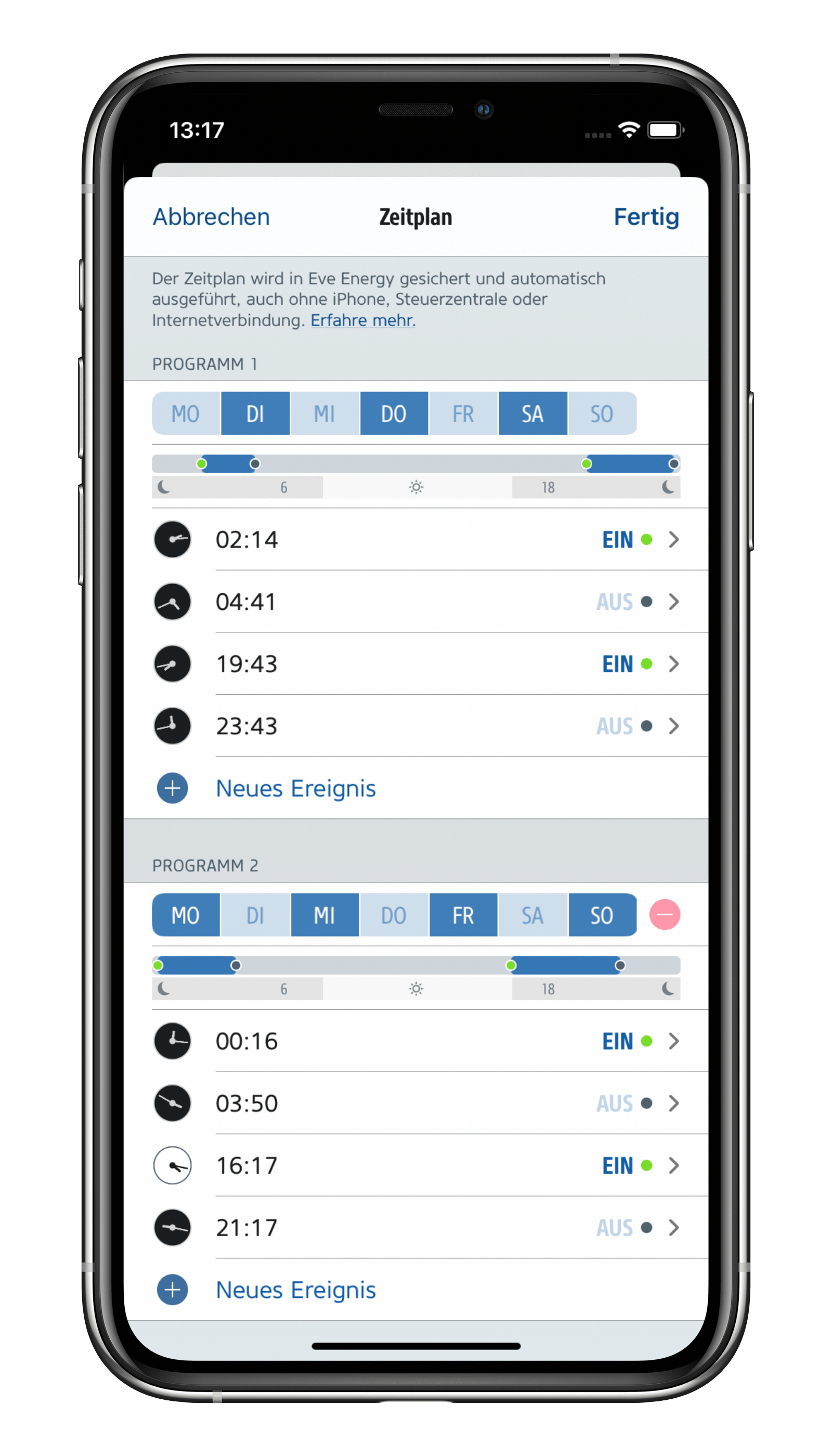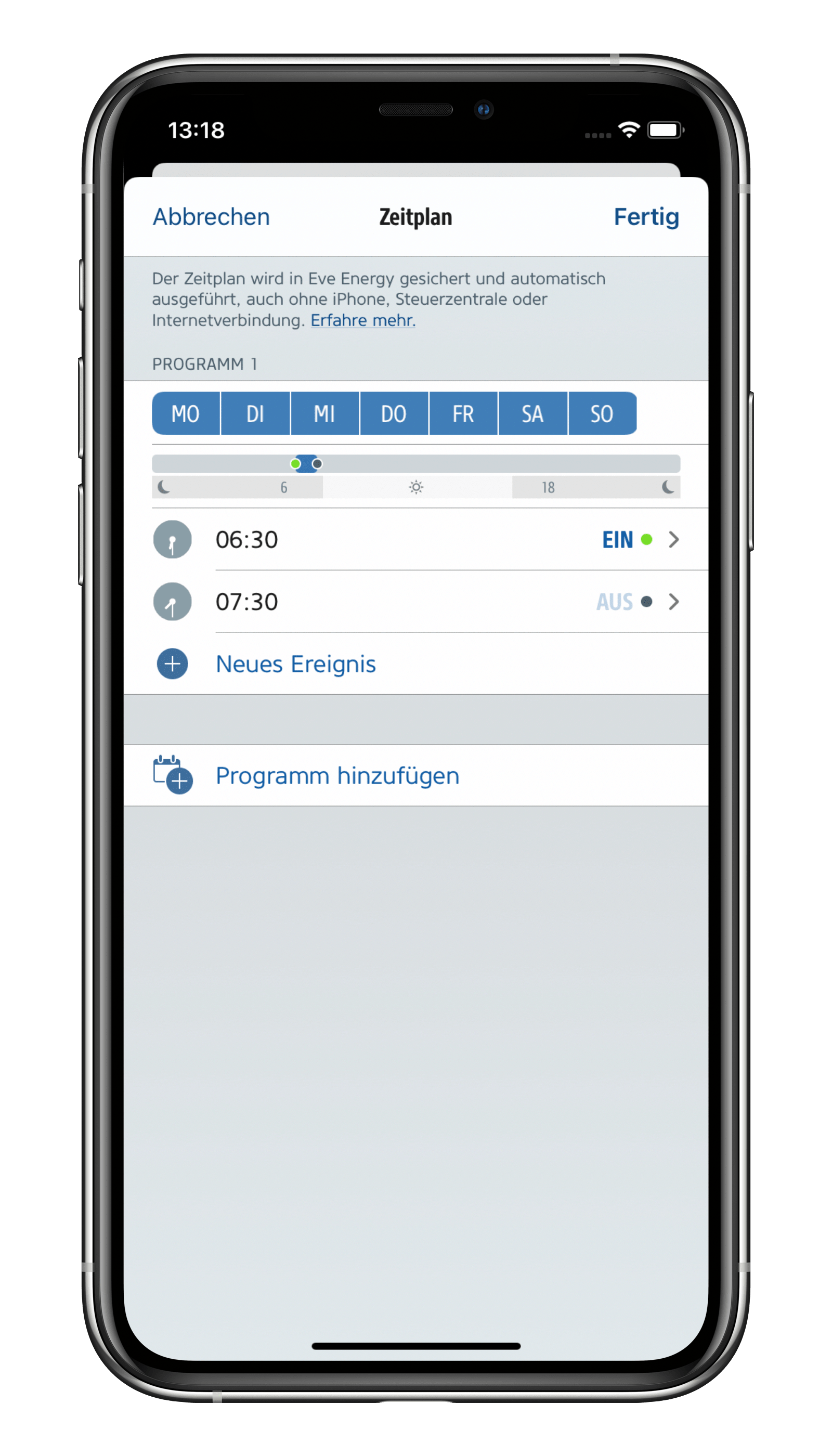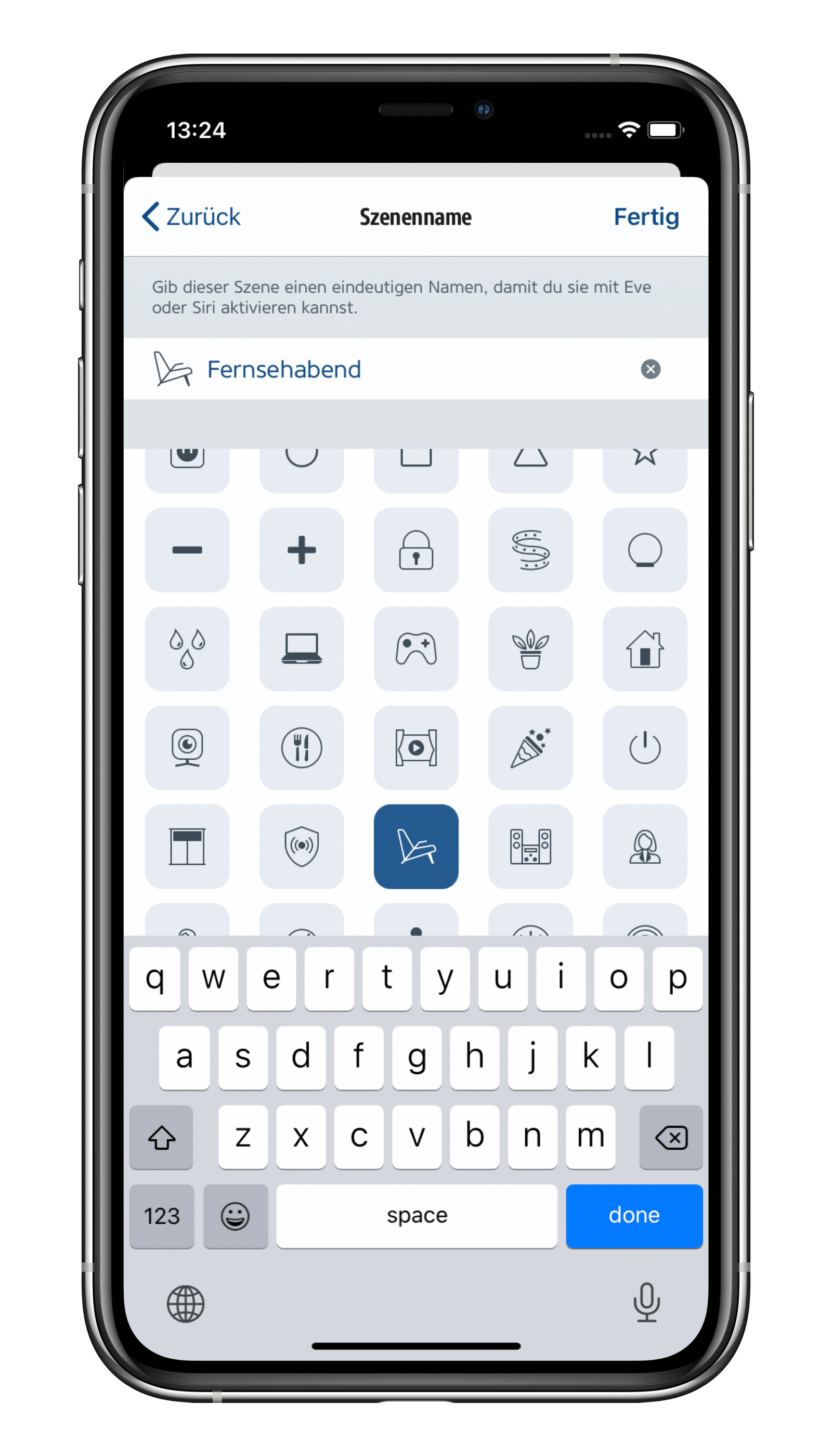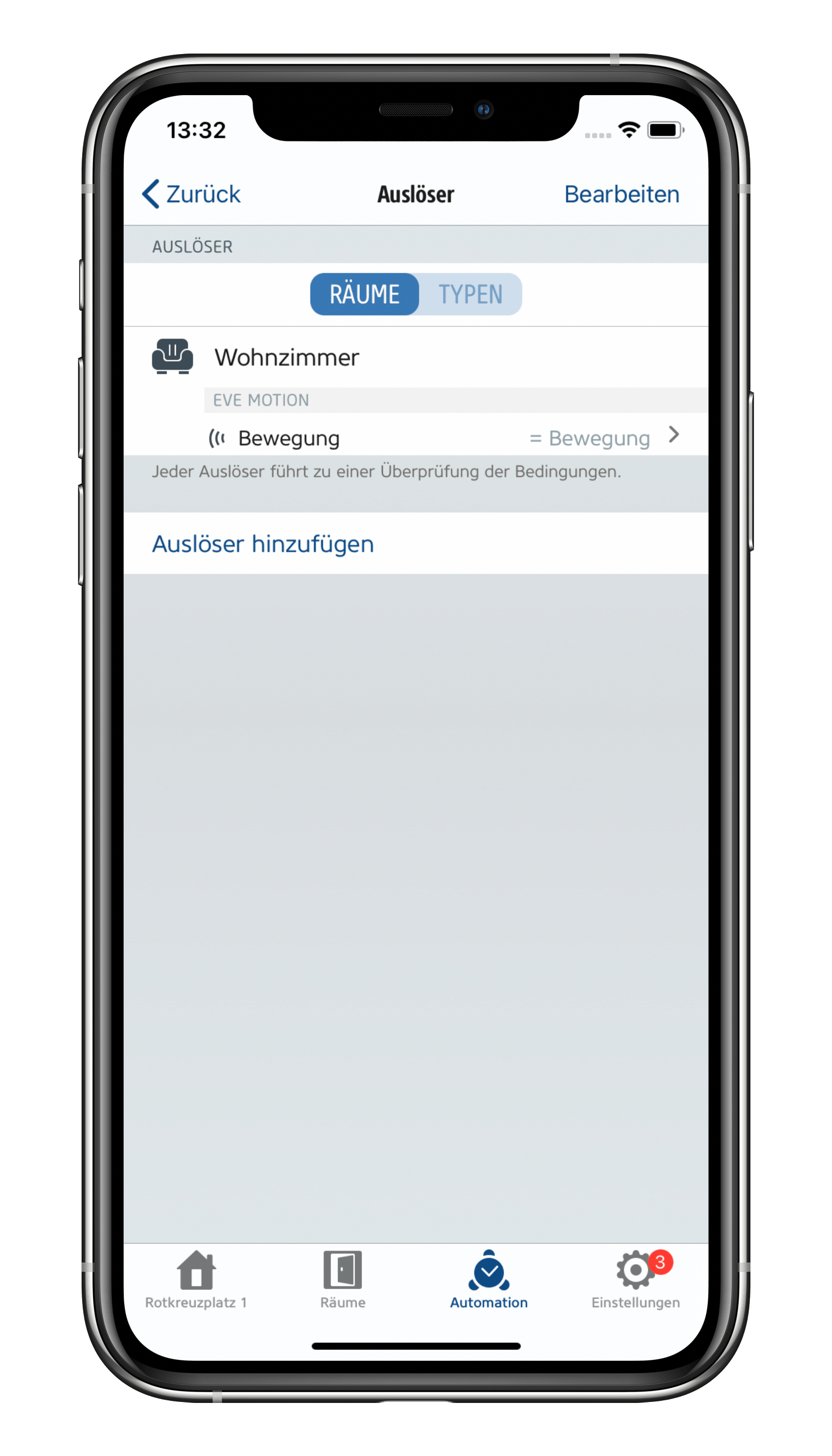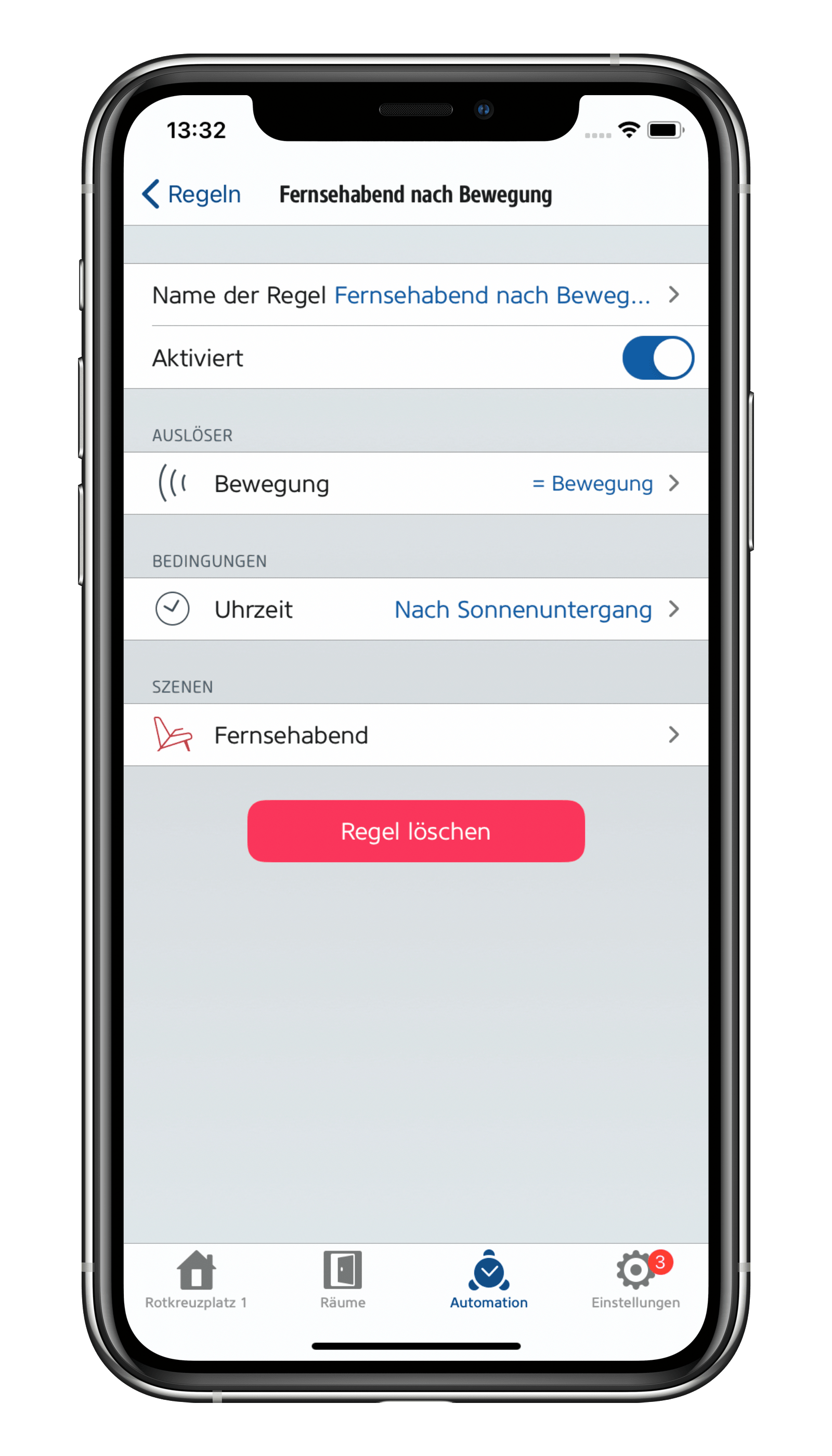Steckdosen mit HomeKit-Technologie machen deinen Einstieg ins vernetzte Zuhause einfach und intuitiv. Im Handumdrehen richtest du sie ein, wertest Lampen oder Geräte mit ihnen auf und steuerst sie per App, über leicht erlernbare Sprachbefehle, nach Zeitplan oder sogar durch deine Anwesenheit.
Binnen Minuten wird so der Weihnachtsbaum Siri-fähig, schaltet sich die Leselampe abends von selbst ein, startet der Ventilator auf Fingertipp. Extras wie autonome Zeitpläne, Verbrauchsmessung und Kindersicherung gibt es bei Eve Energy noch obendrauf, und deshalb gehört unsere smarte Steckdose zu den meistverkauften HomeKit-Produkten überhaupt.

Einfacher und sicherer
Ein weiteres Alleinstellungsmerkmal von Eve Energy ist die Unterstützung für die Funktechnologien Thread und Bluetooth. Während auch moderne Wi-Fi-Chips immer noch reichlich Strom benötigen, sind Thread und Bluetooth energiesparende und gleichzeitig performante Standards – ideal für Steckdosen, die meist nur einige wenige Male pro Tag schalten. Eve Energy lässt sich mühelos und völlig unabhängig von den Spezifika und Sicherheitsmechanismen der vorhandenen WLAN-Infrastruktur einrichten. Gleichzeitig wird ein vielleicht schon reich bevölkertes Heimnetz nicht mit einem weiteren Client belastet.
Eve Energy integriert sich automatisch in ein Thread-Netzwerk. Als Thread-Knotenpunkt leitet Eve Energy Datenpakete anderer Thread-Geräte weiter und verbessert so die Stabilität und Reichweite deines Smart Home. Thread-Geräte benötigen keine herstellereigene Bridge, um miteinander sprechen zu können, sie brauchen lediglich einen Border Router. Für HomeKit über Thread ist das der HomePod mini. Alles zu HomeKit über Thread erfährst du hier.
Per Firmware-Update kann ein bereits erworbenes Eve Energy der aktuellen Generation ganz einfach Thread-fähig gemacht werden. Auf evehome.com/identify findest du heraus, ob dein Eve Energy bereit ist für Thread.
Einrichtung
Für stabilen und sicheren Betrieb nutzt du Eve Energy ausschließlich in einer Wandsteckdose, und mit einem direkt verbundenen Verbraucher. Von Mehrfachsteckdosen, egal ob vor oder hinter Eve Energy platziert, solltest du absehen. Der Bemessungsstrom von Eve Energy liegt bei maximal 11 A / 2500 W (Europa-Modell, Spezifikationen aller weiteren Varianten findest du hier). Eve Energy ist die einzige Steckdose mit HomeKit-Technologie, die das Siegel des TÜV Rheinland trägt und dir damit höchste Betriebssicherheit bietet. Mit den folgenden ersten Schritten installierst und individualisierst du Eve Energy:
Eve Energy in der Eve-App
Die Detailansicht von Eve Energy enthält die wichtigsten Steuerelemente wie die Schaltfläche Ein-/Aus und den Zeitplaneditor sowie die verschiedenen Protokoll- und Messfunktionen für Schaltvorgänge, Verbrauch und Kosten. Auch weitere Parameter wie Strom und Spannung kannst du in der Detailansicht anzeigen lassen und die Reihenfolge beliebig an deine Bedürfnisse anpassen - tippe dazu auf Bearbeiten.
Eve meldet dir nicht nur den aktuellen Stromverbrauch des an ein Eve Energy angeschlossenen Verbrauchers, sondern führt auch Protokoll und schätzt anhand dieser Zahlen sowie des Stromtarifs die jährlichen Energiekosten dieses Geräts.
Autonome Zeitpläne
Wie einige andere Eve-Geräte bietet auch Eve Energy autonome Zeitpläne. Sie werden im Geräte gespeichert und laufen auch dann, wenn Eve Energy keine Verbindung zum iPhone oder der Steuerzentrale hat. Da du sie relativ zu Sonnenauf- und -untergang anlegen kannst, eignen sie sich für zahllose Zwecke. Du möchtest ein Pflanzenlicht so programmieren, dass es ein Gewächs mit einer nächtlichen Unterbrechung durchgehend bestrahlt?
TIPP: Solche autonomen Zeitpläne haben auch andere Eve-Geräte an Bord, etwa Eve Thermo, Eve Aqua, Eve Light Switch und das Schwesterprodukt von Eve Energy, die smarte Steckdosenleiste Eve Energy Strip.
HomeKit-Automationen
Für manche Zwecke ist automatisches Ein- und Ausschalten erst dann sinnvoll, wenn mehrere Geräte auf einmal gesteuert werden oder wenn Geräte nur dann aktiv werden, wenn du auch tatsächlich zu Hause bist. Hier kommt HomeKit ins Spiel (oder genauer ausgedrückt: eine hierfür zwingend notwendige Steuerzentrale).
TIPP: Die Apple Home-App hat in vielen Bereichen weniger Möglichkeiten zur Automation als die Eve-App, bietet aufgrund der Privatsphärenarchitektur von HomeKit jedoch einige weitere spezielle Optionen. So kannst du in Home Regeln anlegen, die abhängig von deiner Anwesenheit oder der von Familienmitgliedern ablaufen, also "Wenn jemand/niemand zuhause ist" oder "Wenn ich/ich nicht zuhause bin". Eine weitere Home-exklusive Automatisierungsoption sind Szenen, die für eine festgelegte Dauer aktiv bleiben. So konfigurierte Regeln und Szenen sind in Eve sichtbar, du kannst sie aber an den einschlägigen Stellen nicht verändern.

Steuerung per Siri-Sprachbefehl
Smarte Steckdosen sind wie gemacht für Siri. Zum einen kannst du die Befehle sehr einfach formulieren, denn die Steckdose kennt nur die Zustände ein und aus. Außerdem bist du in der Wortwahl flexibel, denn Eve Energy trägt einen Siri-Namen, repräsentiert einen Gerätetyp und kann Szenen, Gruppen, einem Raum oder einem Bereich zugeordnet sein.
Steuerung anhand des Siri-Namens: "Hey Siri, schalte den Weihnachtsbaum ein."
Steuerung anhand des Gerätetyps: "Hey Siri, ist mein Licht an?
Steuerung im Rahmen einer Szene: "Hey Siri, Guten Morgen!"
Steuerung im Rahmen einer Gruppe: "Hey Siri, Küchengeräte aus."
Steuerung nach Räumen: "Hey Siri, Strom aus im Bad."
Steuerung nach Bereichen: "Hey Siri, schalte die Luftentfeuchter im Kellergeschoß ein."
Use cases
mit Eve Motion:
Weihnachtsbeleuchtung automatisieren mit Eve Energy und Eve Motion
mit Eve Room:
Ein automatisierter Luftentfeuchter verbessert das sommerliche Raumklima
Luftbefeuchter automatisieren und trockener Heizungsluft trotzen
Smart in den Tag starten:
Mit Eve Energy den perfekten Espresso genießen
Perfekt in den Tag mit HomeKit
Die Reichweite erweitern
Mit einem HomePod mini im Haus kann dein Thread-fähiges Eve Energy der aktuellen Generation über das reichweitenstarke Mesh-Netzwerk Thread kommunizieren. Das passiert ganz von alleine, ohne dass du etwas einrichten musst. Ein Full Thread Device wie Eve Energy kann als Thread-Knotenpunkt agieren und Datenpakete anderen Thread-Produkte weitergeben.
Im Bereich Einstellungen der Eve-App kannst du unter "Thread-Netzwerk" die Struktur deines Thread-Netzwerks ansehen und Verbesserungspotential erkennen: Über welchen Knotenpunkte sprechen deine Thread-Geräte? Kann die Stabilität und Reichweite mit einem weiteren oder besser platzierten Eve Energy noch verbessert werden?

Erfordert iPhone, iPad oder Android-Gerät und kompatible Steuerzentrale.

Erfordert iPhone oder iPad mit der neuesten Version von iOS/iPadOS, HomePod oder Apple TV (4. Generation oder neuer) als Steuerzentrale, WLAN-Netzwerk (2,4 GHz 802.11b/g/n)

Erfordert iPhone, iPad oder Android-Gerät und kompatible Steuerzentrale.

Erfordert iPhone, iPad oder Android-Gerät und kompatible Steuerzentrale.
Auch interessant.
In drei Schritten den heimischen Stromverbrauch senken
Die Verbrauchsmessfunktionen von Eve Energy und der Eve-App können helfen, Einsparmöglichkeiten im Haushalt zu erkennen und ohne Verlust an Komfort zu nutzen.
Zeitpläne für Licht, Heizung und mehr
Eve Energy, Eve Energy Strip, Eve Thermo, Eve Aqua und jetzt auch Eve Light Switch – mittlerweile unterstützen viele Mitglieder der Eve-Familie autonome Zeitpläne.
Die Steuerzentrale – Das Essential für HomeKit-basierte Geräte mit Bluetooth
Egal ob deine HomeKit-Geräte WLAN, Bluetooth oder Thread zur Kommunikation nutzen, ohne eine Steuerzentrale - also Apple TV, HomePod oder HomePod mini – ist das Connected Home nicht komplett. Erst die Steuerzentrale erlaubt den sicheren Zugriff von unterwegs aus und sorgt dafür, dass deine Automationen ausgeführt werden.